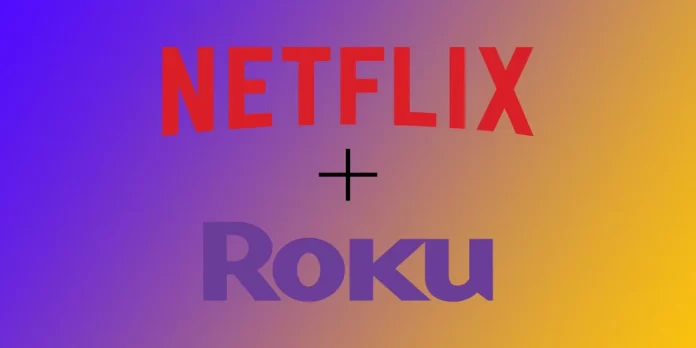Como alguém que adora transmitir programas de TV e filmes, conheço a frustração de alternar entre diferentes dispositivos para aceder a todos os meus canais favoritos. Adoro utilizar o Roku, que oferece acesso fácil a milhares de canais, incluindo a Netflix. Se é um utilizador do Roku e pretende adicionar a Netflix à sua programação, está com sorte! É muito fácil de fazer, e eu mostro-lhe como.
Como obter o Netflix no Roku
Na maioria dos dispositivos ou televisores Roku modernos, a aplicação Netflix vem pré-instalada, uma vez que é um dos serviços de streaming mais descarregáveis. No entanto, se não tiver o Netflix no seu ecrã inicial e não tiver um botão Netflix no seu comando, pode transferi-lo rapidamente utilizando estes passos:
- Prima o botão Home (Início) no comando Roku para aceder ao ecrã Home (Início).
- Desloque-se para baixo e seleccione Canais de transmissão.
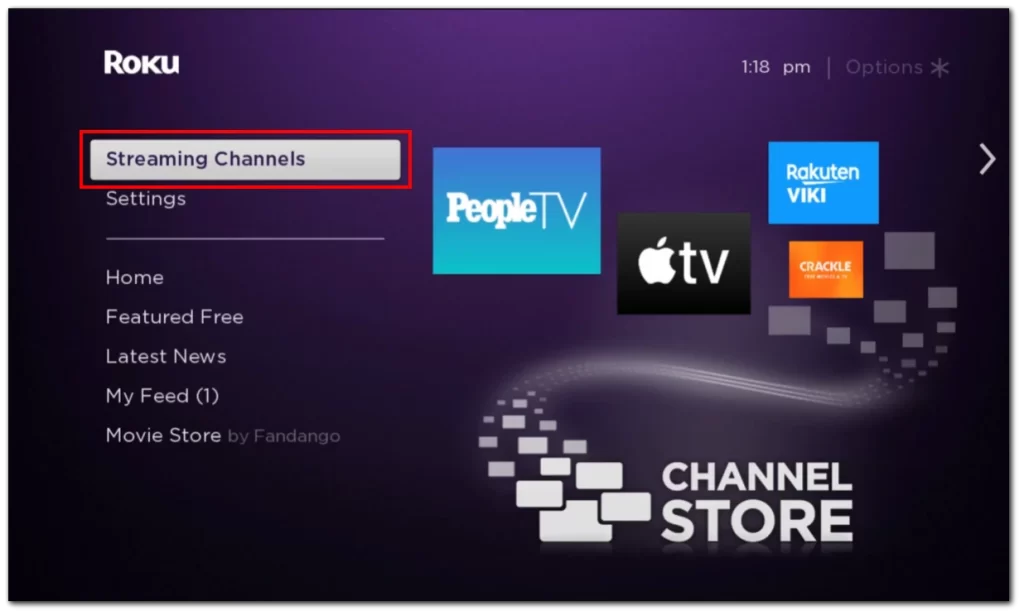
- Seleccione Procurar canais e, em seguida, escreva “Netflix” na barra de pesquisa.
- Seleccione Netflix nos resultados da pesquisa.
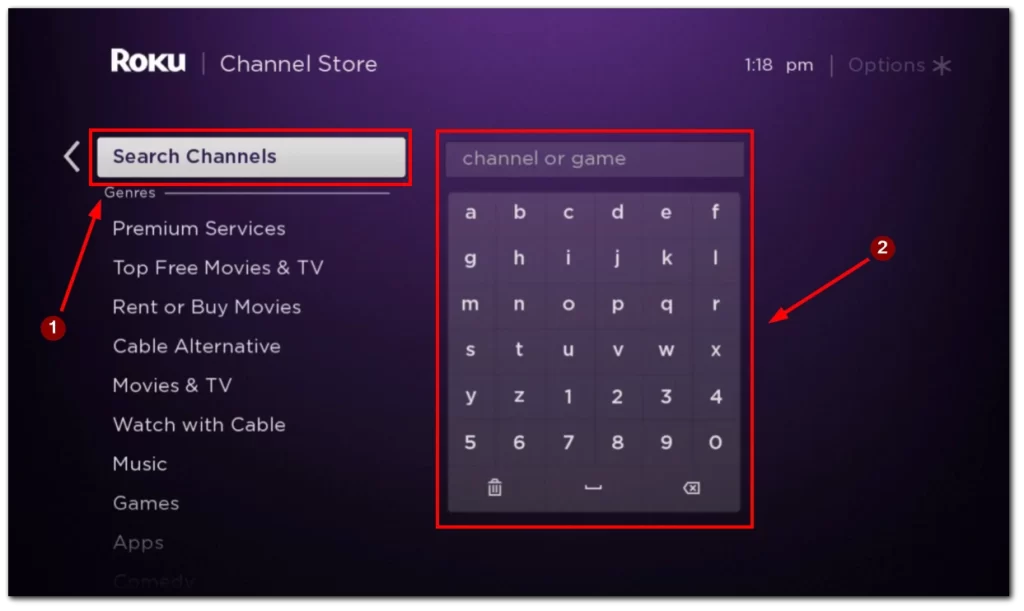
- Seleccione Adicionar canal e, em seguida, OK para confirmar.
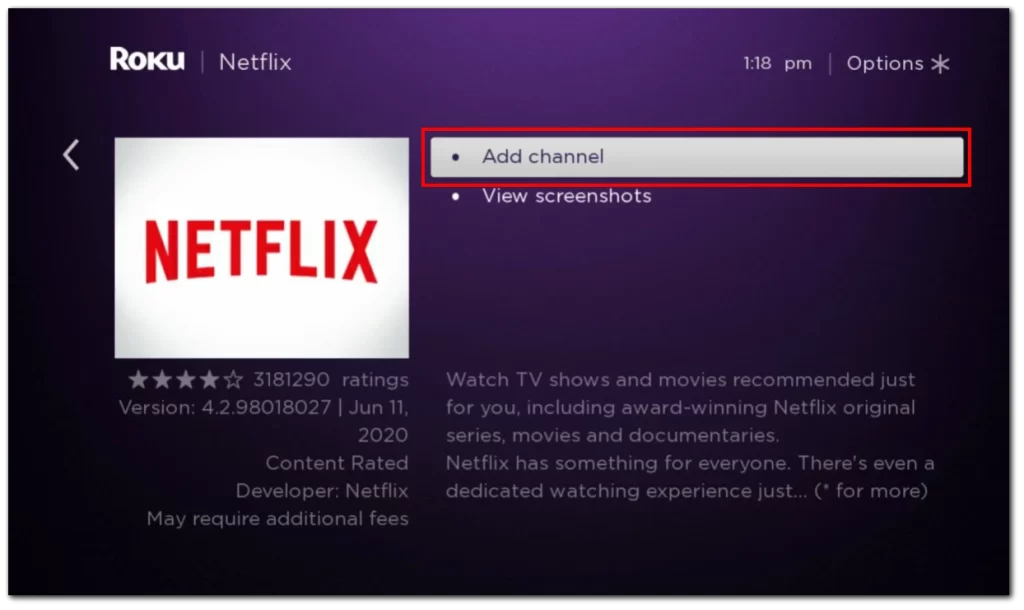
O seu dispositivo Roku irá agora transferir e instalar o Netflix. Este processo pode demorar alguns minutos, dependendo da velocidade da sua Internet. Quando a Netflix estiver instalada no seu Roku, tem de iniciar sessão na sua conta. Siga estes passos:
- Prima o botão Home (Início) no comando Roku para aceder ao ecrã Home (Início).
- Seleccione Netflix na sua lista de canais.
- Seleccione Iniciar sessão.
- Introduza o seu endereço de correio electrónico e a sua palavra-passe Netflix.
- Seleccione Iniciar sessão.
Já pode começar a ver Netflix no seu dispositivo Roku. O mais importante é não se esquecer de pagar a sua subscrição da Netflix.
Como alterar a sua conta Netflix no Roku?
Para muitos utilizadores, mudar para outra conta Netflix é difícil. Na verdade, é bastante fácil de fazer. Para o fazer, necessitará do seguinte:
- Utilizando o comando Roku, navegue até à aplicação Netflix no seu dispositivo Roku e abra-a.
- Seleccione o perfil que pretende utilizar se tiver vários perfis de utilizador na sua conta Netflix.
- Utilizando o telecomando do Roku, prima o botão de seta para a esquerda para aceder às opções do submenu no Netflix.
- Nas opções do submenu, seleccione “Definições”.
- Seleccione “Terminar sessão” no menu Definições para terminar a sessão da sua conta Netflix.
- Quando lhe for pedido, seleccione “Sim” para confirmar que pretende terminar a sessão da sua conta Netflix actual.
Depois de sair da sua conta Netflix actual, ser-lhe-á pedido que inicie sessão novamente. Introduza o endereço de e-mail e a palavra-passe da conta Netflix que pretende utilizar no seu dispositivo Roku e seleccione “Iniciar sessão”.
Parabéns, alterou com êxito a sua conta Netflix no Roku! A sua nova conta permite-lhe começar a transmitir os seus programas de televisão e filmes favoritos.
Que dispositivos Roku são compatíveis com a Netflix
Infelizmente, devido a limitações técnicas, vários modelos mais antigos de dispositivos Roku já não suportam a aplicação Netflix. Estes modelos incluem:
- Roku 2050X
- Roku 2100X
- Roku 2000C
- Leitor Roku HD
- Leitor Roku SD
- Leitor Roku XR
Se tiver um destes modelos Roku mais antigos, já não pode aceder à aplicação Netflix no seu dispositivo. A aplicação Netflix foi actualizada para uma tecnologia mais recente, incompatível com estes modelos Roku mais antigos.
Vale a pena notar que esta não é uma decisão apenas da Netflix. Pelo contrário, é o resultado de uma decisão colectiva da Roku e da Netflix de terminar o suporte para dispositivos mais antigos devido às limitações técnicas acima mencionadas. Se for afectado por esta alteração, pode considerar actualizar para um dispositivo Roku mais recente compatível com a aplicação Netflix se pretender continuar a transmitir conteúdo Netflix no seu Roku.
Qual é a resolução Netflix disponível no seu dispositivo Rock?
A resolução do conteúdo da Netflix disponível no seu dispositivo Roku depende do modelo específico que possui. De um modo geral, a maioria dos dispositivos Roku suporta conteúdos Netflix com uma resolução máxima de 1080p (Full HD). No entanto, alguns modelos mais recentes suportam resoluções ainda mais elevadas, até 4K Ultra HD. Aqui está uma análise da resolução máxima para cada modelo de dispositivo Roku:
| Resolução máxima | Dispositivos suportados |
| 720p HD | Roku 2 HD (3000X), Roku HD (2500X), Roku LT (2400X, 2450X) |
| 1080p Full HD | Roku 1 (2710X), Roku 2 (2720X, 4210X), Roku 2 XS (3100X), Roku 3 (4200X, 4230X), Roku Express (3700X, 3900X, 3930X), Roku Express+ (3710X, 3910X, 3931X), Roku LT (2700X), Roku SE (2710X), Roku Streaming Stick (3400X, 3420X, 3500X, 3600X, 3800X) |
| 4K Ultra HD | Roku 4 (4400X), Roku Express 4K (3940X), Roku Express 4K+ (3941X), Roku Premiere (3920X, 4620X), Roku Premiere+ (3921X, 4630X), Roku Smart Soundbar (9100X), Roku Streambar (9102X), Roku Streambar Pro (9101X), Roku Streaming Stick+ (3810X, 3811X), Roku Streaming Stick 4K (3820X), Roku Streaming Stick 4K+ (3821X), Roku Ultra (4640X, 4660X, 4670X), Roku Ultra (4800X), Roku Ultra LT (4662X) |
É importante notar que a resolução do conteúdo da Netflix transmitido no seu dispositivo Roku também depende da velocidade da sua ligação à Internet. Se tiver uma ligação à Internet mais lenta, a Netflix poderá ajustar automaticamente a resolução do conteúdo para garantir uma reprodução sem problemas. Se tiver uma ligação à Internet mais rápida, poderá desfrutar do conteúdo com uma resolução mais elevada.
Resolução de problemas do Netflix no Roku
Se estiver a ter problemas com a transmissão da Netflix no seu dispositivo Roku, existem alguns passos que pode seguir para resolver o problema. Aqui estão algumas soluções possíveis para problemas comuns:
- Verifique a sua ligação à Internet: Certifique-se de que o seu dispositivo Roku está ligado a uma ligação à Internet forte e estável. Para verificar a velocidade da Internet, aceda a “Definições” no ecrã inicial do Roku e seleccione “Rede”. A partir daí, pode efectuar um teste de rede para verificar a velocidade e a conectividade da Internet. Se a velocidade da sua Internet for lenta ou se o seu dispositivo Roku não estiver ligado à Internet, esta pode ser a causa dos seus problemas com a Netflix.
- Reinicie o dispositivo Roku: Por vezes, o simples facto de reiniciar o dispositivo Roku pode ajudar a resolver problemas com a reprodução da Netflix. Para reiniciar o dispositivo, aceda a “Definições” no ecrã inicial do Roku e seleccione “Sistema”. Seleccione “Reiniciar o sistema” e siga as indicações no ecrã para reiniciar o dispositivo.
- Actualize o seu software Roku: Certifique-se de que o seu dispositivo Roku está a executar as actualizações mais recentes. Para verificar se existem actualizações, aceda a “Definições” no ecrã inicial do Roku e seleccione “Sistema”. A partir daí, seleccione “System update” (Actualização do sistema) e siga as indicações no ecrã para verificar e instalar quaisquer actualizações disponíveis.
- Reinstalar a aplicação Netflix: Se você estiver tendo problemas com o aplicativo Netflix em seu dispositivo Roku, tente desinstalar e reinstalar o aplicativo. Para tal, aceda ao ecrã inicial do Roku e navegue até à aplicação Netflix. Prima o botão “Estrela” no seu comando Roku e seleccione “Remover canal”. Quando a aplicação tiver sido removida, reinicie o dispositivo Roku e reinstale a aplicação Netflix a partir da Roku Channel Store.
- Contactar o suporte do Roku ou da Netflix: Se tentou todos os passos acima e continua a ter problemas com o seu dispositivo Roku, poderá ser altura de contactar a assistência do Roku ou da Netflix. Pode contactar o suporte do Roku através do seu website ou da sua linha de apoio. Da mesma forma, pode contactar a assistência da Netflix através do seu website ou da funcionalidade “Ajuda” da aplicação Netflix.
Ao seguir estes passos de resolução de problemas, deverá conseguir resolver os problemas mais comuns com a Netflix no seu dispositivo Roku. Se continuar a ter problemas, poderá valer a pena considerar a actualização para um dispositivo Roku mais recente que esteja melhor equipado para lidar com as exigências da transmissão de conteúdos de vídeo.